1、通过设置可查看Windows激活状态,若显示已激活且数字许可证关联账户,则为正版;2、使用命令提示符输入wmic查询,返回密钥则为OEM正版;3、在系统属性中查看授权类型为数字许可证、零售或OEM:DM即为正版;4、通过PowerShell执行命令获取详细信息,显示已授权且无警告则确认为正版。
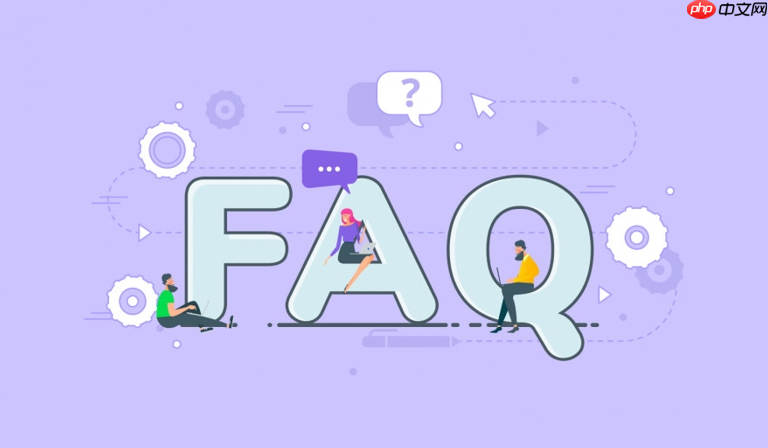
如果您想确认当前使用的Windows系统是否为正版,可以通过系统内置工具或命令行方式进行验证。以下是几种有效的检查方法:
此方法适用于Windows 10及Windows 11系统,通过系统设置直接查看激活信息。
1、点击“开始”菜单,选择“设置”图标。
2、进入“系统”选项后,点击左侧的“关于”。
3、在“设备规格”下方找到“Windows 规格”,点击“激活”。
4、查看激活状态,若显示已激活 Windows,数字许可证与 Microsoft 帐户关联,则为正版系统。
通过运行特定命令,可以获取当前系统的产品ID和部分密钥信息,用于判断授权来源。
1、按下“Win + R”键打开运行窗口,输入“cmd”并按回车。
2、在命令提示符中输入以下命令并回车:wmic path softwarelicensingservice get OA3xOriginalProductKey。
3、如果返回一个密钥值,说明该设备出厂时预装了正版系统,通常为OEM正版。
4、若无返回值,可能为零售版未绑定或非正版系统。

睿拓智能网站系统-网上商城1.0免费版软件大小:5M运行环境:asp+access本版本是永州睿拓信息专为电子商务入门级用户开发的网上电子商城系统,拥有产品发布,新闻发布,在线下单等全部功能,并且正式商用用户可在线提供多个模板更换,可实现一般网店交易所有功能,是中小企业和个人开展个人独立电子商务商城最佳的选择,以下为详细功能介绍:1.最新产品-提供最新产品发布管理修改,和最新产品订单查看2.推荐产
 0
0

通过系统属性界面可查看详细的激活状态和授权类型。
1、右键点击“此电脑”或“我的电脑”,选择“属性”。
2、在打开的系统窗口中,向下滚动至“Windows 激活”部分。
3、查看“激活 ID”和“授权类型”,若授权类型显示为数字许可证或零售或OEM:DM,则表明为正版授权。
PowerShell 提供更全面的系统激活数据,适合高级用户进行深度验证。
1、右键点击“开始”菜单,选择“Windows PowerShell(管理员)”或“终端(管理员)”。
2、输入以下命令并回车:(Get-CimInstance -Query "SELECT * FROM SoftwareLicensingService").OA3xOriginalProductKey。
3、同时可输入命令:slmgr /dli 查看授权详情,包括有效期和激活截止日期。
4、若显示“已授权”且无警告信息,则系统为正版。
以上就是怎么查看Windows系统是不是正版_Windows正版系统查看方法的详细内容,更多请关注php中文网其它相关文章!

每个人都需要一台速度更快、更稳定的 PC。随着时间的推移,垃圾文件、旧注册表数据和不必要的后台进程会占用资源并降低性能。幸运的是,许多工具可以让 Windows 保持平稳运行。

Copyright 2014-2025 https://www.php.cn/ All Rights Reserved | php.cn | 湘ICP备2023035733号